
以前、記事にしたことがあるのですが、この度、ネットワーク回線を改善したので、それを記事にしときます。
まず、改善前のネットワーク回線が以下となります。
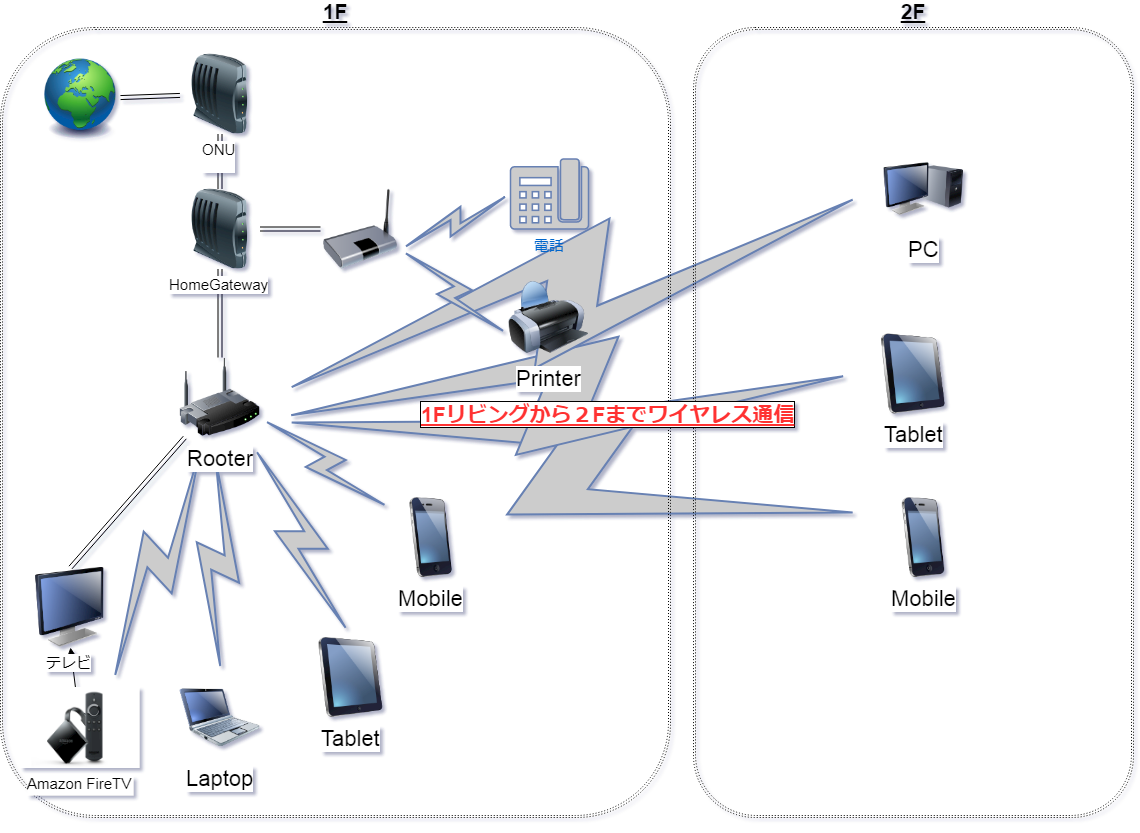
1Fの機器については、ワイヤレスルーターのあるリビング近くなら問題はないネットワーク環境でした、が、2Fは少々厳しいですね、2F書斎にあるPCなんて、ネットワーク速度が20M程度しか出ていませんでしたし、今後、デジカメ画像を取り込んでGoogleフォトなどのクラウド環境にアップロードするにはかなり心もとない通信速度なんですよね、まぁ、ネットワーク速度が遅い分、長時間PCを付けっぱなしにしとけばいいんですけどね~、精神的に良くないですよね。
ということで、MHさんに1Fと2Fの間にネットワーク回線を引くのにどれぐらいの費用がかかるか問い合わせたんですけど、かるーく10諭吉を超えるとか・・・、ありえないですよね、確かに見た目はスマートに出来ていいんですけどね。というわけで、スマートにネットワーク回線を引く方法は断念しました。
となると、1Fと2Fにネットワークを引く方法は以下なんですよね。
- 中継器を利用する
- 2Fは既存のモバイルWIFIを利用する
- 自前でネットワーク配線を行う
中継器を利用する
当初、一番、候補になるかと思ったのですが、中継器のクチコミを見たりレビューしてる記事に目を向けると、なにやらすごく設置場所がシビアらしいんですよね、その記事によると階段に設置するのがベストだったとか、しかし、設置する際には、どこかに電源を繋ぐ必要もありますよね、仮に、いい感じで電源と繋げたとしても、基本ワイヤレスLANですからそれほどの回線速度の高速化は望めないんですよね、ということで、選択肢から落としました。
相談したMHさんからも、中継器を・・・と薦められましたけどね、迷わず却下です!
2Fは既存のモバイルWIFIを利用する
この方法はLANケーブルをこれ以上這わすことなく、実現できる案です。回線速度も悪くないはずです、ただ、もともとモバイルWIFI用のものなので大量データのアップロード・ダウンロードには向いていません、しかも、1FリビングのLANとは別ネットワークとなってしまい、そちらに繋がってる機器と直接のやりとりは不可能です、一度、クラウドなどの外にアップロードすればやりとりは可能でしょうが・・・。というわけで、そもそも、私の家内でデータのやりとりを行うためのネットワーク環境なのに、いったん外を経由しないといけないなんて、いけてませんね、やはり、これも選択肢から落ちてしまいます。
自前でネットワーク配線を行う
というわけで、最後に残ったのがこの方法です、この方法の懸念店は、LANケーブルを家中引き回し、作業が大変なところです。
ただ、LANケーブルはモールでLANケーブルを覆い隠せばかなり目立たないようにすることは可能です、ただ、事前にどの辺りをどう通しモールとモールの間は何箇所あり間を隠すパーツがどれぐらい必要になるか?肝心のLANケーブルはどのクラスで何m必要になるか?あらかじめ、思案しておく必要があります、面倒くさがりの私には不向きな仕事です(笑)
最終的に選んだ方法は
自前でネットワーク配線を行うことにしました、決め手となったのは、モールでLANケーブルを覆い隠す方法は意外と目立たなくできますし、労力を惜しまなきゃ出来そうだったからです。
我が家の場合、1Fリビングから2F書斎までを階段を通さずに通すことができます、吹き抜けがあるので1Fリビングをでて直ぐ2F書斎の横まで通すことができます、不幸中の幸いです、ただ、目算でだいたい必要となるLANケーブルの長さは22mほどでした、途中、2箇所ドアを通過しなきゃいけないのですが幸いドアの上、もしくはドアの下にLANケーブルを通せそうな隙間があります。
ということで、どうせならってことで、カテゴリー7のフラットケーブル25mを購入しました。
1mのモールを30本、マガリ、イリズミetcなどを購入し、さらにモール切断用のハサミも購入です。
LANケーブル引き回し
子供が寝静まってから1Fリビングから作業開始です。・・・いきなりですが、後々LANケーブルを引き回すことを考えると、2F書斎から作業した方が良かったかな?と思ってます、理由は1階から2階へケーブルを通す際、上の階にあげるの大変です、私は2階から紐を垂らしそれにLANケーブルを結び2階から引っ張り上げ事なきを得ましたが・・・(笑)、あとはLANケーブルの長さがピッタリではない場合、LANケーブルのどちら側に余裕を持たせる(たるませる?!)かも重要かも知れませんね。
リビングから出るだけでも15mほどあるんですよねー、いろいろ回り道しちゃうので・・・、私が購入したのはELECOM製のモールでシール付きなのですが、穴が3箇所空いててネジ等でとめられるようになってるんですよね、シールの粘着力はまあまぁだったかなぁ、剥がすとクロスが持っていかれてもおかしくない感じですが場所によりけりでどこでもって感じじゃなかったですね、ちょっと粘着力に不安があったので、シールで止めてさらに画鋲で止めていきました。
そんなこんなで吹き抜け部分、2階書斎まで引き回すことに成功しました。
ということで、我が家のLANは以下のような構成となりました。
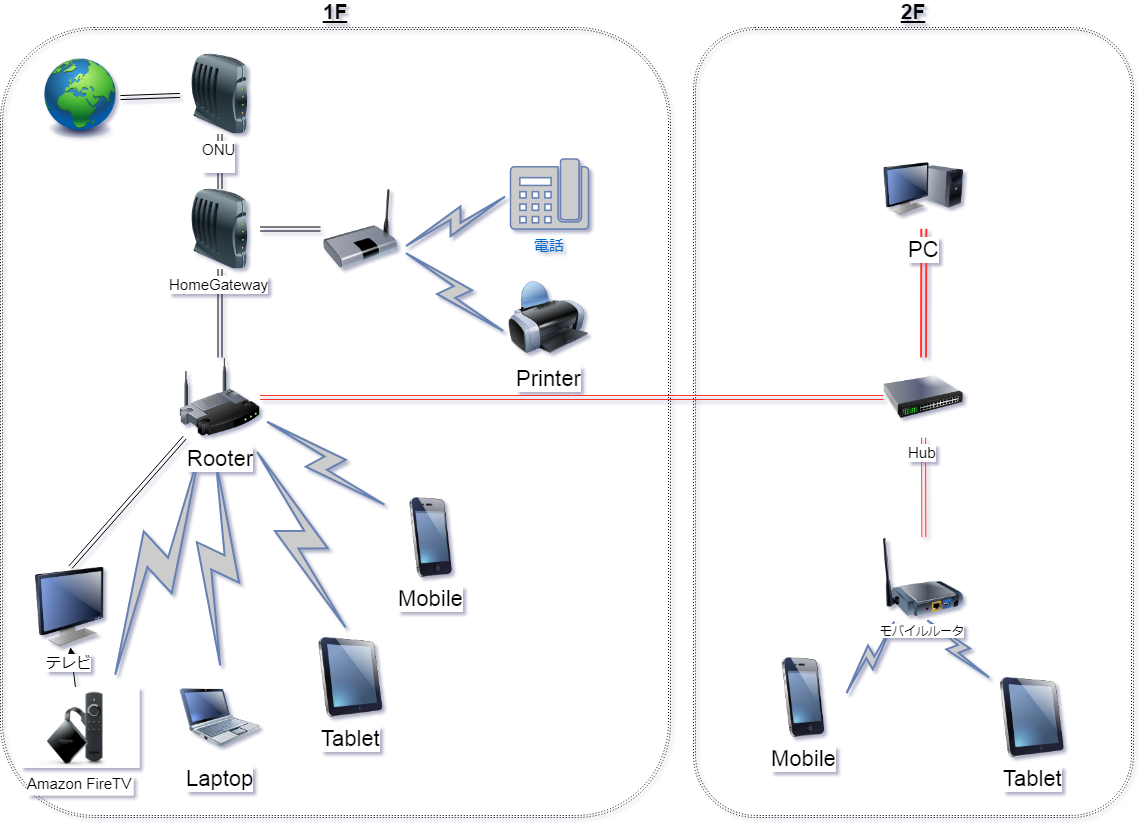
赤い二重線で結んだところは今回、LANケーブルを引き回したところです。この構成により無事、1Fと2Fで大きなデータのやりとりができ、なおかつ、2F書斎でも、光回線の恩恵が受けられることになります。ちなみに、この構成の前は、2F書斎PCのネットワーク速度は20Mぐらいだったのですが、今は400Mちょいと、約20倍となりました、嬉しいですね、25mのLANケーブルでも信号の減衰は感じられませんでした、そもそも、カテゴリー7はシールド処理されているので、25mぐらいじゃなんともないのかも知れませんね、・・・安い海外製のケーブルだったんですけどね・・・。
しかし、ワイヤレスと違い、有線だと安定して早いのでほんと安心できますね、引き回して本当に良かったと思ってます、これで安心して2F書斎部屋と1Fリビング間で大きなデータ通信に耐えられるようになります。
ちなみに、2階書斎部屋にはワイヤレスルーター(ブリッジモード)を設置しています、なので、ワイヤレスLANの電波も少しは良くなったと思います、こいつはあまりパワーはないのですが・・・、必要なら2F書斎部屋のハブから有線を引き回せばいいわけですしね。
これでようやく我が家のNAS計画を進展させることができます。
draw.ioっていいですね
今回のネットワーク図は、draw.ioにてお絵かきしました、ツールのインストールも不要でブラウザがあればそれだけでお絵かきできるっていいですね、最初はエクセル(笑)で書いてたのですがスプレッドシートのセルの枠が気に入らなかったので、visio化しようと思ったらvisioがインストールされてなかったんですよね、で、ググって見たら”draw.io”の存在を知りました。回路図、フロー図、ネットワーク図、UML図なんかも書けるようですよ、もちろん、フリーで。しかも、作成した図の保存場所はローカルはもちろん、クラウドストレージにも対応しています。
描き易いですしね、これ、仕事でも使いたいなぁ~と思えるほどの出来です、Redmineでdraw.ioで作成した図を表示するpluginはあるようですが、redmine上(スタンドアローン)で描画できるようにする方法はなさそうですね、ネットに繋がらない環境下だから(泣)


